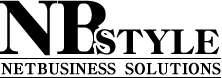この章ではWordpressをインストールした後に必ずやっておきたい
最低限の設定について説明します。
WordPress本体、テーマ、プラグイン、翻訳は、全て最新版に更新する
WordPress本体、テーマ、プラグインの更新は、
機能の追加の他に、セキュリティパッチも含まれるため、
最新版にしないまま運用するのはとても危険です。
必ず常に最新版になるようにしてください。
従って、Wordpressのインストール後は、まず全てを最新版にします。
左メニューの「更新」をクリック。
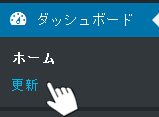
WordPress本体が最新でない場合は下図のように青い「今すぐ更新」ボタンが表示されますので
クリックしてください。
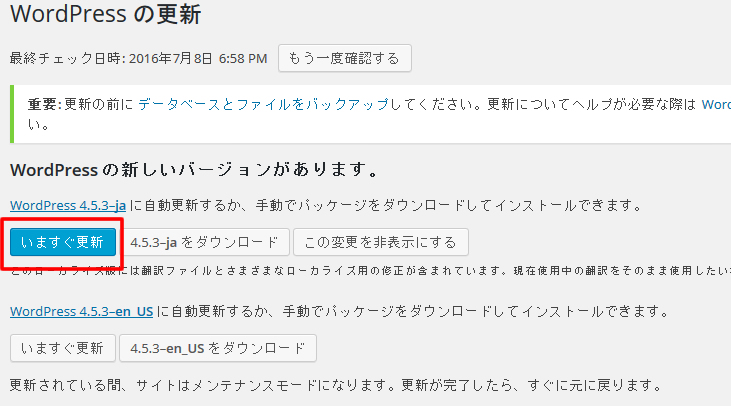
更新完了後はダッシュボードに移動しますので、更新ページに戻ってください。
最新版ではないプラグインがあるときは下図のように表示されますので、
赤枠にチェックを入れ、全て選択された状態で、「プラグインを更新」ボタンをクリックしてください。
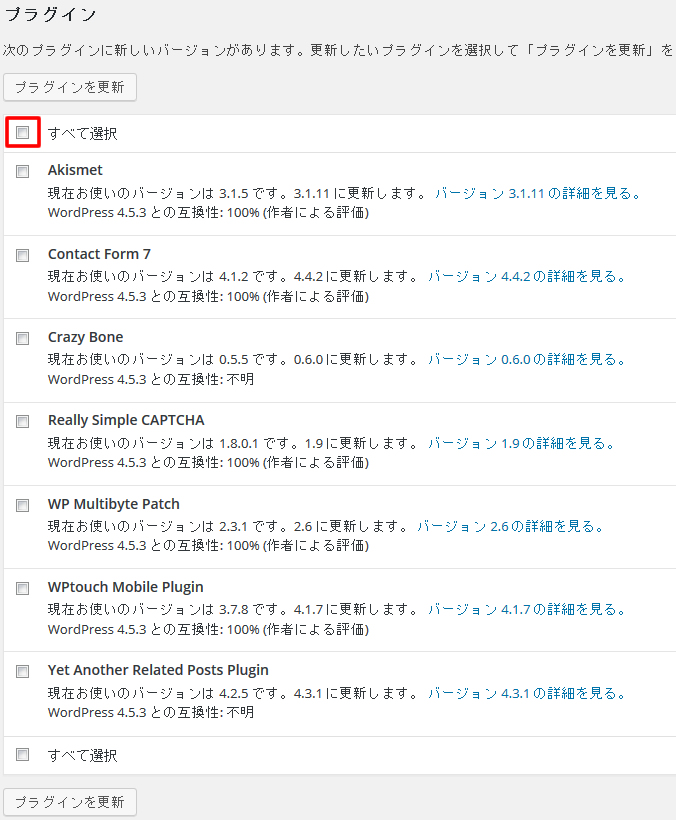
更新が完了すると下図のようになります。
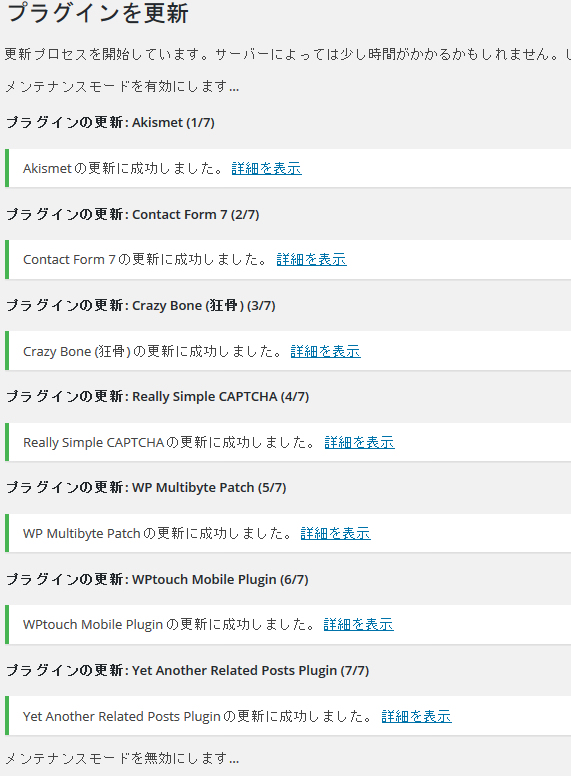
最新ではないテーマがあるときは下図のように表示されますので、
赤枠にチェックを入れて全て選択された状態で、「テーマを更新」ボタンをクリック。
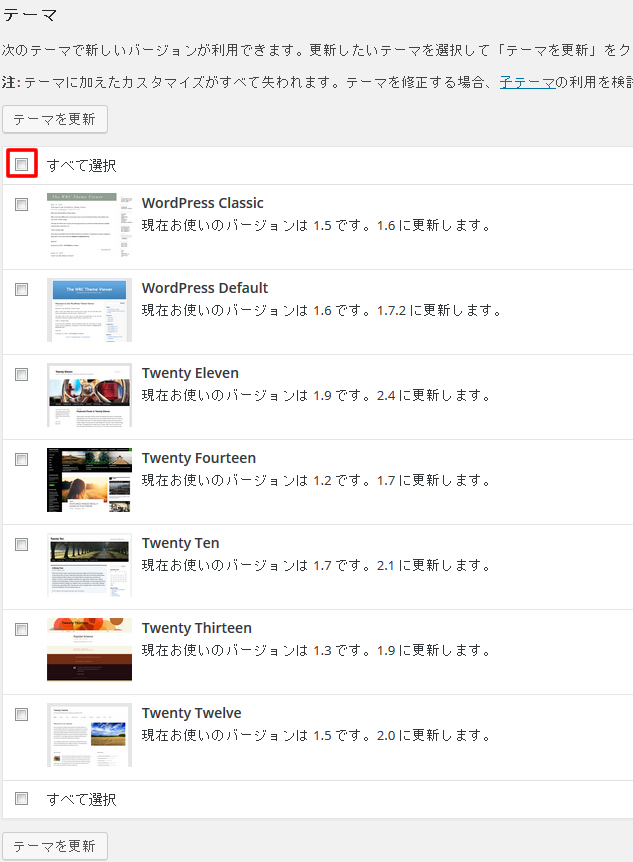
※本来、使用しないテーマは停止ではなく削除したほうが安全ですので、
実際にはここまでたくさんのテーマが表示されることのないように運用したほうが良いです。
翻訳が最新でないときは、「翻訳を更新」ボタンをクリックして
最新版に更新してください。
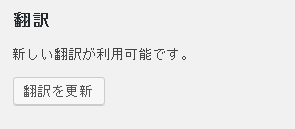
更新ページに移動したときに、下図のようになっていれば全てが最新版です。
運用中も常にこうなるようにしておきましょう。
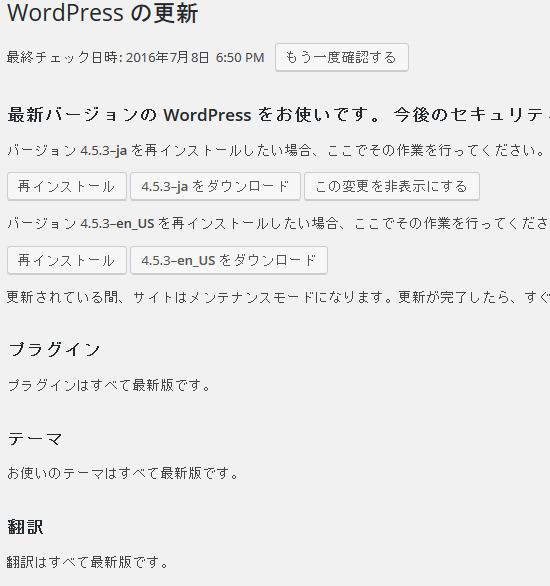
不要なテーマ、プラグインは削除する
先ほども軽く触れましたが、テーマやプラグインにも脆弱性があったり発見されたりすることがありますので、なるべく使用しないテーマやプラグインは削除しておくのがお奨めです。
テーマの削除方法
外観 -> テーマ
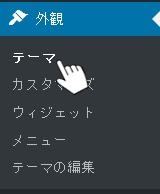
インストールされているテーマ一覧が表示されるので、
削除したいテーマの画像をクリックします。
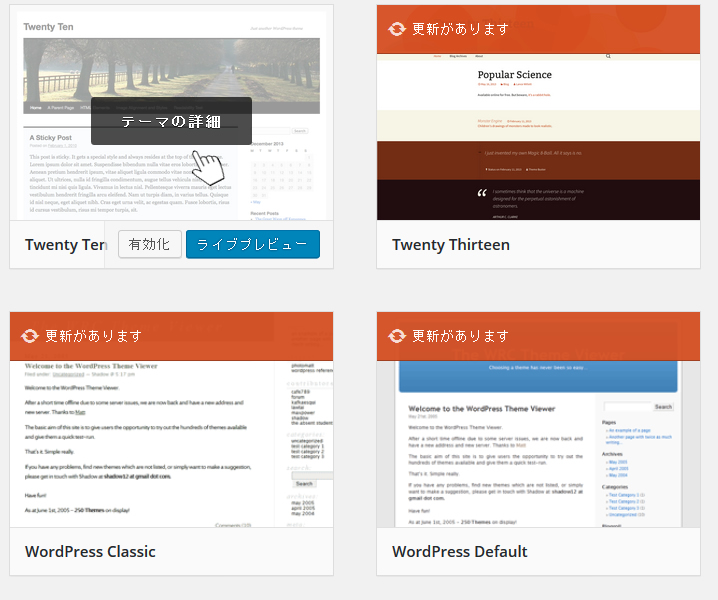
拡大表示されるので、右下の赤枠の「削除」をクリック。
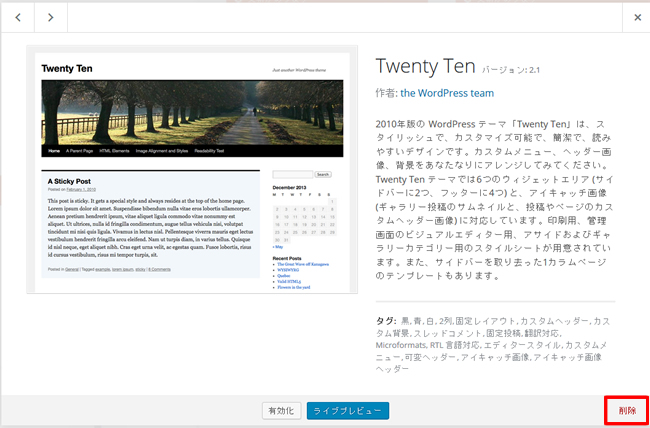
これを繰り返し、必要のないテーマは全て削除しましょう。
プラグインの削除方法
プラグイン -> インストール済みプラグイン一覧
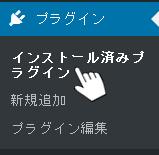
削除したいプラグインの「削除」をクリックすることでプラグインを削除できます。
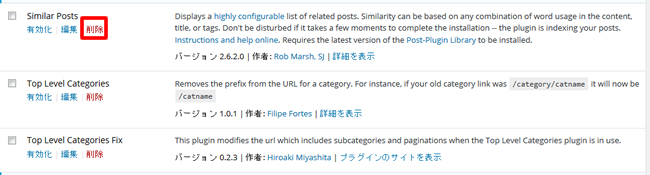
現在使用している「有効」になっているプラグインは直接削除できないため、
まずは「停止」してから削除します。
WP Multibyte Patchを有効にする
WordPressをインストールすると標準でインストールされているプラグインです。
このプラグインは、Wordpressで使用されているマルチバイト文字を最適化してくれるプラグインで、
日本語版のWordpressには必須のプラグインです。
ちなみにマルチバイトというのは、1文字が2バイトの文字のことで、
日本語などがそれにあたります。
全角文字は2バイト、半角文字は1バイトと思っておけばOKです。
プラグイン -> インストール済みプラグイン一覧
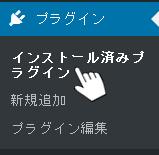
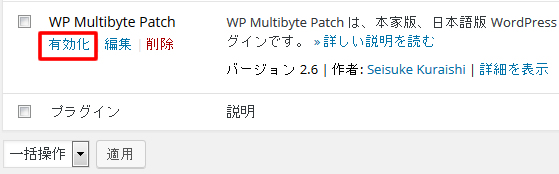
あらかじめインストールされていますので、「有効化」をクリックするだけです。
次の章では、Wordpressインストール後に行うべき基本設定について説明します。